FPGA. Budowa sterownika do wyświetlacza 7-segmentowego przy użyciu bramek
|
|
|
- Urszula Pawłowska
- 6 lat temu
- Przeglądów:
Transkrypt
1 FPGA Budowa sterownika do wyświetlacza 7-segmentowego przy użyciu bramek 1. Opis projektu tworzonego w dalszej części instrukcji Celem ćwiczenia jest zapoznanie się ze sposobem projektowania układów logicznych na podstawie opisu funkcji zapisanej w tablicy prawdy. Po raz kolejny zaprojektujemy dekoder kodu BCD na kod wyświetlacza siedmiosegmentowego. Tym razem, utworzony projekt będzie optymalny pod względem wykorzystywanych zasobów układu FPGA. Tutorial składa się z następujących etapów: - zdefiniowania tablicy prawdy; - zdefiniowania tablicy Karnaugh i wyznaczenia funkcji logicznej (dla każdego segmentu osobno); - utworzenia projektu w programie Active-HDL; - dołączenia do projektu istniejących schematów i ich uzupełnienia; - przeprowadzenia symulacji projektu; - implementacji projektu; - zaprogramowania układu FPGA; - zweryfikowania poprawnego działania projektu na płycie ewaluacyjnej. 2. Zdefiniowanie tablicy prawdy 3. Definicja tablicy Karnaugh i minimalizacja funkcji logicznej
2 4. Tworzymy nowy projekt w Active HDL a) Uruchomić program Active-HDL. Można użyć ikony na pulpicie lub wybrać z menu start Wszystkie programy a następnie Aldec -> Active-HDL 9.3. UWAGA! Program uruchamia się dobre sekund nie dając oznak życia cierpliwości Rys. 11. Uruchomienie programu Active-HDL. b) Pojawi się okno wyboru licencji. Wybrać Next. Rys. 12. Okno wyboru licencji. c) W oknie Getting Started wybrać utworzenie nowej przestrzeni roboczej i kliknąć OK. Rys. 13. Okno pozwala otworzyć istniejącą przestrzeń roboczą lub utworzyć nową. 8
3 d) W kolejnym oknie nadaje się nazwę przestrzeni roboczej oraz ustawia jej położenie na dysku. Proszę nadać unikalną nazwę, tak by nie nadpisywać czyjegoś projektu, np. Pon_1615_Cw1. Nazwa musi zaczynać się od litery po czym mogą występować litery, cyfry i znaki podkreślenia _. Znak podkreślenia nie może być na końcu ani w sąsiedztwie drugiego znaku podkreślenia. Nie używać polskich liter ani znaku spacji (dotyczy to też ścieżki na dysku twardym)! Proszę nie zmieniać ścieżki okresowo czyścimy komputery. Rys. 14. Wybór nazwy i położenia dla tworzonej przestrzeni roboczej. e) W kolejnym oknie wybrać opcję Create an Empty Design with Design Flow. W efekcie, dołożymy do przestrzeni roboczej pusty projekt i będziemy mieć aktywny tzw. Design Flow (niezbędny aby wgrać później projekt na płytkę ewaluacyjną; w razie pomyłki się nie przejmować gdyż Design Flow można łatwo aktywować w ustawieniach istniejącego projektu). Rys. 15. Wybieramy utworzenie nowego projektu z aktywnym Design Flow. f) W kolejnym oknie mamy możliwość wybrać narzędzia uruchamiane w trakcie syntezy i implementacji. Ważne jest aby wszystkie opcje ustawić tak jak na rysunku poniżej. Zwrócić szczególną uwagę aby Block Diagram Configuration był ustawiony na EDIF Schematic natomiast pole Default HDL Language było ustawione na VHDL. Jeżeli opcje nie były poprawnie wybrane to dokonać zmian a po utworzeniu projektu zawołać prowadzącego zmieni wtedy wartości domyślne w ustawieniach programu tak by na kolejnych zajęciach nie trzeba było nic zmieniać. 9
4 Rys. 16. Konfiguracja projektu. g) W kolejnym oknie wpisać nazwę projektu, np.: Tutor. Nazwa musi zaczynać się od litery po czym mogą występować litery, cyfry i znaki podkreślenia _. Znak podkreślenia nie może być na końcu ani w sąsiedztwie drugiego znaku podkreślenia. Nie używać polskich liter ani znaku spacji! Rys. 17. Wybór nazwy i położenia projektu. 10
5 h) Zatwierdzić utworzenie nowej przestrzeni roboczej i nowego projektu. Rys. 18. Ostatnie okno kreatora. 5. Dołączenie schematów do projektu i ich uzupełnienie Na obecnym etapie prac mamy gotową przestrzeń roboczą Wtorek_1430_Cw1 w której znajduje się jeden projekt o nazwie Tutor. Projekt jest na razie pusty musimy zacząć tworzyć poszczególne pliki projektowe. Zamiast wprowadzać projekt dekodera "od zera", dodamy gotowe pliki do projektu. a) Pobrać materiały pomocnicze i wypakować je do folderu scr tworzonego projektu. D:\My_Designs\[nazwa workspace]\tutor\src\ Rys. 19. Zawartość folderu src tworzonego projektu. 11
6 b) Dołączamy skopiowane pliki do projektu. Po lewej stronie znajduje się okno Design Browser, w którym na poszczególnych zakładkach (Files, Structure, Resources) zobrazowane są zasoby i struktura projektu. Na zakładce Files należy kliknąć dwukrotnie opcję Add New File. W oknie Add New File wybrać typ nowo powstającego pliku Block Diagram i kliknąć pole Add Existing File. Rys. 20. Dołączanie istniejących plików do projektu. c) W kolejnym oknie zaznaczyć wszystkie 3 pliki i kliknąć przycisk Otwórz. Rys. 21. Wybór plików które zostaną dołączone. 12
7 d) W Design Browser dwukrotnie kliknij na Decoder.bde aby wyświetlić jego zawartość. e) Wyświetl bibliotekę symboli elementów cyfrowych Symbols Tolbox. W tym celu poszukaj na górnym pasku programu ikony skrótu Show Symbols Toolbox (S). Rys. 22. Ikona skrótu do wyświetlenia biblioteki elementów. Z prawej strony ekranu pojawi się Symbols Tolbox. W lewej kolumnie (Name) umieszczone są alfabetycznie nazwy elementów, w prawej zaś (Description) odpowiadające im opisy funkcjonalne. W górnym polu tekstowym można wpisać nazwę elementu aby łatwiej go odszukać ( and4 na Rys. 23). Symbol umieszczamy na schemacie z wykorzystaniem techniki przeciągnij i upuść. Można złapać zarówno za nazwę elementu (np. tekst AND4) jak i za symbol graficzny. Zawsze używaj symboli z biblioteki ARTIX7. Jeżeli po umieszczeniu na schemacie bramka ma żółte wypełnienie, to wybrał się element biblioteki Built-in symbols której nie będziemy nigdy używać. Jeżeli symbol znajduje się już na schemacie, to można też użyć kopiowania i wklejania (Ctrl+C, Ctrl+V). Rys. 23. Zawsze wyszukiwać symboli z biblioteki ARTIX7. 13
8 Elementy, połączenia czy inne obiekty na schemacie można kasować poprzez: - wskazanie ich narzędziem Select (przełączenie do tego narzędzia można uzyskać wciskając klawisz Esc na klawiaturze); - skasowanie przyciskiem Delete na klawiaturze. Łączenie elementów na schemacie dokonuje się po wybraniu na pasku narzędzi Wire (W). Unikaj sytuacji w której linie różnych sygnałów nakładają się na siebie. Położenie elementu na przewodzie nic nie daje element wisi w powietrzu do niczego nie podpięty natomiast połączenie nie ulega zmianie. Różowy kwadracik oznacza brak połączenia układ nie będzie działał poprawnie. Rysowanie połączenia musisz zakończyć dokładnie w miejscu gdzie kończy się pin symbolu. Rysuj dokładnie Zwróć uwagę na właściwą nazwę i orientację symbolu. 14
9 Na schemacie można położyć Terminal. Jest to port umożliwiający wprowadzenie sygnału z zewnątrz. Jego użycie pozwala tworzyć schematy hierarchiczne (zamykamy jeden schemat do postaci symbolu który następnie możemy wstawiać na innych schematach) lub wyprowadzać sygnał poza układ FPGA (aby np. dołączyć się do przycisku czy diody LED). Rys. 30. Terminale które będą wykorzystywane na zajęciach. f) W oparciu o funkcje wyprowadzone w rozdziale 3, uzupełnij schemat Decoder.bde o brakujące układy sterujące pozostałymi segmentami. Kółko na wejściu bramki oznacza że jest tam dołączony inwerter. Rys. 31. Bramki i odpowiadające im operatory logiczne. Rys. 32. Dorysowujemy brakujący układ poniżej segmentu A. 15
10 g) Zapisujemy zmiany i kompilujemy schemat. Można to zrobić na kilka równoważnych sposobów. I Sposób W oknie Design Browser klikamy prawym przyciskiem myszy na schemacie który chcemy skompilować. Pojawi się menu kontekstowe w którym wybieramy opcję Compile. Rys. 33. Kompilacja schematu. II Sposób Można kliknąć na ikonie skrótu znajdującej się na jednym z pasków narzędzi w górnej części okna. Aktualnie wyświetlony schemat zostanie skompilowany. Rys. 34. Kompilacja schematu. III Sposób Z głównego menu programu wybieramy Design -> Compile. IV Sposób Na Rys. 33. można zauważyć że schemat kompiluje się po wciśnięciu klawisza F11 na klawiaturze ;D h) W Design Browser dwukrotnie kliknij na Top_7Segment.bde aby wyświetlić jego zawartość. 16
11 i) Uzupełnij schemat Top_7Segment.bde zgodnie z poniższym rysunkiem. Przed uruchomieniem procesu implementacji należy uzupełnić schemat o specjalne bufory we/wy. Każdy Terminal, który jest przypisany do wyprowadzenia układu FPGA musi mieć dodany specjalny bufor. Zastosujemy symbole IBUF dla sygnałów wejściowych i OBUF dla sygnałów wyjściowych. Nie wolno dołączać symboli IBUF oraz OBUF do terminali połączonych z sygnałami wewnętrznymi, służącymi do tworzenia hierarchii. Symbol IBUF lub OBUF jest potrzebny wyłącznie dla sygnałów które chcemy wyprowadzić poza obudowę układu FPGA. Rys. 35. Zawartość schematu Top_7Segment.bde. j) Zapisz zmiany i skompiluj schemat. Jeżeli wszystko pójdzie dobrze powinniśmy mieć sytuację jak na rysunku poniżej. Rys. 36. Zielona parawka przy nazwie pliku oznacza poprawne skompilowanie schematu. 17
12 6. Symulacja modułu Decoder a) Wybieramy schemat który chcemy symulować. W tym celu należy rozwinąć listę Top-level selection znajdującą się w Design Browser i wybrać Decoder. Jeżeli nie ma go na liście, to schemat nie został wcześniej skompilowany (lub kompilacja zakończyła się błędem). Rys. 37. Wybór schematu który będzie symulowany. b) Inicjalizujemy symulację poprzez wybranie z menu głównego programu opcji Simulation -> Initialize Simulation. Rys. 38. Inicjalizacja symulacji. W oknie Design Browser automatycznie przełączy się zakładka z Files na Structure, obrazującą strukturę projektu (jego elementy i połączenia w ujęciu hierarchicznym). Patrz Rys
13 c) Otwieramy okno przebiegów czasowych, przyciskając na pasku narzędzi przycisk New Waveform. Rys. 39. Zmienione zakładki Design Browser i ikona skrótu otwierająca okno do analizy działania układu. d) Dodaj sygnały które będą obserwowane w symulacji. Aby w oknie przebiegów czasowych móc edytować wymuszenia i obserwować zmiany stanów sygnałów w funkcji czasu, należy wprowadzić do niego wybrane ze struktury projektu sygnały. Ponieważ przykładowy projekt podczas symulacji będzie traktowany jako czarna skrzynka, to wystarczy że do okna przebiegów czasowych dodamy tylko porty wejściowe (X0, X1, X2 i X3) i porty wyjściowe (A, B, C, D, E, F, G). W tym celu, w oknie Design Browser należy zaznaczyć powyższe sygnały i przenieść je (metodą drag-and-drop) do okna przebiegów czasowych. Rys. 40. Dodawanie obserwowanych przebiegów do okna symulacji. 19
14 e) Do wszystkich sygnałów wejściowych przypisujemy wymuszenia, czyli mechanizm pozwalający dokonywać zmian na wejściu symulowanego układu. W tym celu zaznaczamy sygnały X0... X3, klikamy prawym przyciskiem myszy na zaznaczonych sygnałach i wybieramy z menu kontekstowego opcję Stimulators Jeżeli w menu nie ma Stimulators... to proszę wybrać z głównego menu programu Tools -> Preferences Pojawi się okno, w którego lewej części zaznaczamy Waveform Viewer/Editor. W prawej części okno zmieniamy Default waveform viewer/editor na Standard Waveform Viewer/Editor. Jeżeli nie da się rozwinąć listy, to proszę zatrzymać symulację i spróbować ponownie. Rys. 41. Wyświetlanie okna do przypisywania wymuszeń na wejściach testowanego układu. Pojawi się okno w którym zaznaczamy sygnał któremu chcemy przypisać stymulator/wymuszenie. Wybieramy rodzaj wymuszenia z listy Type w naszym przypadku będzie to zegar czyli Clock. Ustawiamy okres zegara i klikamy Apply (pojawi się parawka obok nazwy sygnału). X0 okres 200 ns; X1 okres 400 ns; X2 okres 800 ns; X3 okres 1600 ns; Rys. 42. Przypisanie wymuszenia do sygnału/portu wejściowego. 20
15 f) Wykonujemy symulację krokowo. Każde kliknięcie przycisku Run For powoduje wykonanie kroku symulacji o długości podanej w polu tekstowym znajdującym się tuż obok. Rys. 43. Każde kliknięcie przycisku Run For spowoduje wykonanie kolejnych 100 ns symulacji. Nigdy nie klikamy przycisku Run. Nie mamy zdefiniowanego końca symulacji, przez co będzie się ona wykonywać w nieskończoność. W efekcie zapchamy pamięć RAM i komputer zacznie przymulać lub w skrajnym przypadku się zawiesi. Jeżeli kliknąłeś Run, to jak najszybciej kliknij End Simulation (symbol Stop). g) Wyświetl zawartość schematu 'Decoder.bde'. h) Włącz opcję Probe środowiska AHDL. Z menu głównego programu wybierz Diagram -> Probes -> Add Probes. Rys. 44. Włączenie Probes graficznego wyświetlania bieżącego stanu sygnałów. W oknie które się pojawi zaznacz wszystkie opcje i kliknij Add. Rys. 45. Włączenie Probes graficznego wyświetlania bieżącego stanu sygnałów. 21
16 i) Zweryfikuj poprawne działanie wyświetlacza. W prawym górnym rogu schematu Decoder.bde jest namiastka wyświetlacza ułatwiająca organoleptyczną weryfikację działania projektu. Po każdym kliknięciu przycisku Run For (Rys. 38.) wyświetlana cyfra powinna się zwiększyć. Wyświetlamy po kolei znaki 0, 1, 2, 3, 4, 5, 6, 7, 8, 9, [a dalej są śmieci] Rys. 46. Atrapa wyświetlacza. Przedstawione cyfry 4, 5, 6 i 7. Jeżeli np. segment D świeci się choć nie powinien lub jest wygaszony chociaż powinien być zaświecony, to źle połączono bramki realizujące funkcję logiczną D. Popraw wszelkie błędy. j) Zatrzymaj tryb symulacji, wybierając z menu Simulation opcję End Simulation. 7. Opcje implementacji a) Wyświetl zawartość zakładki Design Flow. Rys. 47. Zakładka Design Flow. 22
17 Jeżeli zakładka Design Flow jest niewidoczna (lub została zamknięta) to kliknij ikonę skrótu View Flow (Alt+3) na górnym pasku programu. Rys. 48. Design Flow można włączyć klikając na ikonę skrótu View Flow. Jeżeli ikona jest wyszarzona to popełniono błąd na etapie zakładania projektu (wybrano złą opcję na Rys. 15). Aby aktywować Design Flow, wybierz z głównego menu programu Tools -> Preferences W nowym oknie wybierz z lewej strony Flows i zaznacz opcję Enable Design Flow Manager. b) Wyświetl okno opcji dla implementacji Rys. 49. Wyświetlenie opcji implementacji. Opcje implementacji są bardzo rozbudowane i służą do profilowania sposobu w jaki ma działać oprogramowanie przeprowadzające implementację. Na zajęciach będziemy konfigurować najbardziej podstawowe opcje, pozostawiając pozostałe w ustawieniach domyślnych. c) Wskaż który schemat będzie implementowany. W zakładce Main (patrz poniżej) kliknij przycisk Browse. W nowym oknie przejdź do folderu compile i wybierz plik Top_7Segment.edn. d) Wskaż na jakim układzie FPGA projekt zostanie zrealizowany. Family: Xilinx 14x ARTIX7 Device: 7a100tcsg324 Speed Grade: -2 e) Wskaż plik UCF wiążący nazwy Terminali znajdujących się na schematach z pinami ułożonymi na obudowie układu FPGA. Z rozwijanej listy Constrain File (UCF) Support wybierz opcję Custom constrain file. Następnie kliknij przycisk Browse i wybierz plik Cw1.ucf znajdujący się w katalogu src. f) W tym momencie można już kliknąć OK aby zatwierdzić zmiany. 23
18 Rys. 50. Ustawienia implementacji. 8. Implementacja projektu a) Wyświetl zawartość zakładki Design Flow. W prazie problemów patrz punkt 7.a. b) Kliknij na ikonie Configure tak by zrobiła się kolorowa. c) Uruchom implementację klikając na ikonie implementation. Rys. 51. Aby wygenerować plik do zaprogramowania układu FPGA, ikona Configure musi być kolorowa. 24
19 Implementacja projektu składa się z kilku etapów i może zająć do kilku minut! Na górnym pasku widać postęp Rys. 52. Translacja i mapowanie zostało ukończone. Ostrzeżeniami, (z grubsza) nie należy się przejmować o ile ich liczba jest taka jak w instrukcji na dzisiejszych zajęciach, optymalna liczba ostrzeżeń to 1. Rys. 53. Powinniśmy dziś otrzymać 1 ostrzeżenie. W przypadku błędu, przewijamy na sam początek logu i szukamy pierwszego błędu od góry (każdy kolejny jest jego następstwem). W szczególności, nie należy pytać prowadzącego gdzie jest plik *.ngd?. Plik *.ngd jest tworzony na koniec etapu translacji. Jeżeli z powodu innego błędu translacja się nie powiedzie, to kolejny etap mapowania wygeneruje błąd o brakującym pliku *.ngd i przerwie proces implementacji. d) Zweryfikować czy wszystkie Terminale zostały poprawnie zaalokowane. Jeżeli 100% bloków IOB jest przyporządkowanych, to znaczy, że dyrektywy z pliku *.ucf zostały uwzględnione. Rys. 54. Sprawdzamy liczbę zaalokowanych Input-Output Blocks (IOB). 25
20 9. Zaprogramowanie układu FPGA a) Podłączyć płytkę FPGA do komputera przy pomocy kabla USB. Kabel wepnij w gniazdo PROG znajdujące się na lewej krawędzi płytki. b) Przestaw włącznik POWER (lewy górny róg) do pozycji ON. c) W programie Active-HDL wyświetl zawartość zakładki Design Flow (punkt 5.a). d) Kliknij na ikonie Analysis a następnie kliknij na ikonie impact. Tak, ten program też się długo uruchamia ;D Rys. 55. Uruchomienie narzędzia impact służącego do programowania układu FPGA. e) Jeżeli zobaczysz poniższy błąd to kliknij OK i się nie przejmuj. Rys. 56. Ten błąd można zignorować. f) Jeżeli program zapyta się czy automatycznie utworzyć i zapisać projekt, to zaznacz opcję Don t show this message again i kliknij Yes. Rys. 57. Chcemy aby program przy starcie tworzył nam nowy projekt. 26
21 g) Jeżeli impact uruchomi się pusty. To wybieramy z menu głównego programu File -> New Project. Rys. 58. Puste okno programu impact. h) Dążymy do tego by zobaczyć poniższe okno. Zostawiamy domyślnie zaznaczoną opcję Configure device using Boundary-Scan (JTAG) i klikamy OK. Rys. 59. Jeśli impact przywita nas tym oknem, to jesteśmy w domu. 27
22 i) W kolejnym oknie klikamy cokolwiek, byle nie Help. Rys. 60. To okno zamykamy. j) Kliknąć prawym przyciskiem na xc7a100t i wybieramy Assign New Configuration File. Rys. 61. Wskazujemy położenie pliku do programowania układu FPGA. k) Wskazać plik top_7segment.bit znajdujący się w folderze D:\My_Designs\[nazwa workspace]\tutor\implement\ver1\rev1\ Pojawi się pytanie czy użyć pamięci nieulotnej PROM zawsze wybierać No. Rys. 62. Nie będziemy używać pamięci nieulotnej PROM. l) Ponownie kliknij prawym przyciskiem na xc7a100t i wybierz Program. Następnie OK. m) Zweryfikuj poprawne działanie projektu. 28
23 Zadanie 1 W obecnej wersji projektu, wszystkie wyświetlacze pokazują tę samą cyfrę. Jest to związane ze sposobem w jaki połączono wyprowadzenia wyświetlaczy, co przedstawiono schematycznie na Rys. 47. Rys. 47. Sygnały potrzebne do wyświetlenia cyfry 2 tylko na lewym wyświetlaczu. Segmenty wyświetlaczy są połączone ze sobą, tzn. segment A wyświetlacza pierwszego od lewej jest połączony z segmentem A wyświetlacza drugiego i segmentem A wyświetlacza trzeciego i segmentem Podobnie, segmenty B wszystkich wyświetlaczy są spięte razem. Segmenty C wszystkich wyświetlaczy są połączone ze sobą. I tak dalej Zatem, mamy osiem sygnałów A, B, C, D, E, F, G oraz DP do sterowania kropką. Wysterowanie tych sygnałów spowoduje że każdy z wyświetlaczy pokaże dokładnie to samo. Aby móc wyświetlać różne cyfry na poszczególnych pozycjach, musimy użyć sygnałów sterujących anodami wyświetlaczy AN<x> (górna krawędź Rys. 45.). Każdy wyświetlacz ma dokładnie jeden sygnał AN<x> służący do jego włączenia lub zablokowania. Jeżeli na AN<x> jest poziom wysoki, to dany wyświetlacz jest wyłączony i nie reaguje na sterowanie segmentami A, B, C, Jeżeli na AN<x> jest poziom niski, to wyświetlacz jest aktywny i zapala segmenty zgodnie z wartością sygnałów A, B, C, Pierwsze zadanie polega na wprowadzeniu sterowania z ośmiu (wystarczy czterech bo idea jest ta sama) przełączników SW tak, aby można było selektywnie zapalać i gasić poszczególne cyfry wyświetlacza. W tym celu należy: - umieścić na schemacie dodatkowe Terminale wejściowe na których pojawi się sygnał logiczny w zależności od położenia przełącznika SW<n>. Nie zapomnij o dołączeniu symbolu IBUF tak jak w 6.d. - umieścić na schemacie dodatkowe Terminale wyjściowe które będą sterować anodą poszczególnego wyświetlacza (można ograniczyć się do 4 wyświetlaczy). Nie zapomnij o dołączeniu symbolu OBUF tak jak w 6.f. - zaprojektować funkcję logiczną, która podaje poziom logiczny Hi na wyjście AN<x> gdy na SW<x> jest poziom logiczny Hi. W gruncie rzeczy, funkcja jest dziecinnie prosta ;D - zapisać i skompilować edytowany schemat. - odkomentować odpowiednie linie w pliku UCF. Pamiętać, że pole NET musi być zgodne z nazwą Terminala umieszczonego na schemacie. Nie zapomnij zapisać zmian i zamknąć karty z zawartością UCF. - Przeczytać treść zadania 2 gdyż jest bardzo podobne. W ten sposób można zaoszczędzić czas potrzebny na drugą implementację projektu - Na zakładce Design Flow uruchomić implementację. - Zaprogramować układ FPGA (jeżeli impact nie został zamknięty to wystarczy wykonać krok z punktu 6.l; w przeciwnym wypadku, od 6.c do 6.l). Zadanie 2 Wprowadzić sterowanie punktem dziesiętnym zespołu wyświetlaczy z przycisku, np. btnc. Zadanie 3 gdy na wyświetlaczu jest zero punkt dziesiętny ma zostać zaświecony, w pozostałych przypadkach ma być zgaszony. Zadanie 4 zmodyfikować sterowanie z zadania pierwszego. Przełączniki SW wskazują, który wyświetlacz ma być aktywny, np ustawienie wartości zero powoduje zaswiecenie wyświetlacza pierwszego, ustawienie wartości trzy powoduje zaswiecenie wyświetlacza ostatniego. 21
Ćwiczenie 4 Kaskadowanie liczników
 Ćwiczenie 4 Kaskadowanie liczników 1. Opis projektu tworzonego w dalszej części instrukcji Celem ćwiczenia jest zapoznanie się ze sposobem kaskadowania liczników synchronicznych. Tutorial składa się z
Ćwiczenie 4 Kaskadowanie liczników 1. Opis projektu tworzonego w dalszej części instrukcji Celem ćwiczenia jest zapoznanie się ze sposobem kaskadowania liczników synchronicznych. Tutorial składa się z
Bramki logiczne Instrukcja do ćwiczeń laboratoryjnych
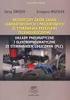 Bramki logiczne Instrukcja do ćwiczeń laboratoryjnych. WSTĘP Celem ćwiczenia jest zapoznanie się z podstawowymi sposobami projektowania układów cyfrowych o zadanej funkcji logicznej, na przykładzie budowy
Bramki logiczne Instrukcja do ćwiczeń laboratoryjnych. WSTĘP Celem ćwiczenia jest zapoznanie się z podstawowymi sposobami projektowania układów cyfrowych o zadanej funkcji logicznej, na przykładzie budowy
MentorGraphics ModelSim
 MentorGraphics ModelSim 1. Konfiguracja programu Wszelkie zmiany parametrów systemu symulacji dokonywane są w menu Tools -> Edit Preferences... Wyniki ustawień należy zapisać w skrypcie startowym systemu
MentorGraphics ModelSim 1. Konfiguracja programu Wszelkie zmiany parametrów systemu symulacji dokonywane są w menu Tools -> Edit Preferences... Wyniki ustawień należy zapisać w skrypcie startowym systemu
Modelowanie obiektowe - Ćw. 1.
 1 Modelowanie obiektowe - Ćw. 1. Treść zajęć: Zapoznanie z podstawowymi funkcjami programu Enterprise Architect (tworzenie nowego projektu, korzystanie z podstawowych narzędzi programu itp.). Enterprise
1 Modelowanie obiektowe - Ćw. 1. Treść zajęć: Zapoznanie z podstawowymi funkcjami programu Enterprise Architect (tworzenie nowego projektu, korzystanie z podstawowych narzędzi programu itp.). Enterprise
Konfiguracja Połączenia
 2012.07.17Aktualizacja: 2012.10.11, 12:50 Konfiguracjaja klienta PPPoE w Windows 7 1. Klikamy na ikonę połączeń sieciowych przy zegarze i otwieramy "Centrum sieci i udostępniania". Aby wyłączyć protokół
2012.07.17Aktualizacja: 2012.10.11, 12:50 Konfiguracjaja klienta PPPoE w Windows 7 1. Klikamy na ikonę połączeń sieciowych przy zegarze i otwieramy "Centrum sieci i udostępniania". Aby wyłączyć protokół
Lista zadań nr 1. Zagadnienia stosowanie sieci Petriego (ang. Petri net) jako narzędzia do modelowania algorytmów sterowania procesami
 Warsztaty Koła Naukowego SMART dr inż. Grzegorz Bazydło G.Bazydlo@iee.uz.zgora.pl, staff.uz.zgora.pl/gbazydlo Lista zadań nr 1 Zagadnienia stosowanie sieci Petriego (ang. Petri net) jako narzędzia do modelowania
Warsztaty Koła Naukowego SMART dr inż. Grzegorz Bazydło G.Bazydlo@iee.uz.zgora.pl, staff.uz.zgora.pl/gbazydlo Lista zadań nr 1 Zagadnienia stosowanie sieci Petriego (ang. Petri net) jako narzędzia do modelowania
Podręcznik użytkownika programu. Ceremonia 3.1
 Podręcznik użytkownika programu Ceremonia 3.1 1 Spis treści O programie...3 Główne okno programu...4 Edytor pieśni...7 Okno ustawień programu...8 Edycja kategorii pieśni...9 Edytor schematów slajdów...10
Podręcznik użytkownika programu Ceremonia 3.1 1 Spis treści O programie...3 Główne okno programu...4 Edytor pieśni...7 Okno ustawień programu...8 Edycja kategorii pieśni...9 Edytor schematów slajdów...10
Instrukcja użytkowania
 ASPEL S.A. PL 32-080 Zabierzów, os. H. Sienkiewicza 33 tel. +48 12 285 22 22, fax +48 12 285 30 30 www.aspel.com.pl Instrukcja użytkowania Konfiguracja bezprzewodowej komunikacji rejestratora AsPEKT 703
ASPEL S.A. PL 32-080 Zabierzów, os. H. Sienkiewicza 33 tel. +48 12 285 22 22, fax +48 12 285 30 30 www.aspel.com.pl Instrukcja użytkowania Konfiguracja bezprzewodowej komunikacji rejestratora AsPEKT 703
LabVIEW PLATFORMA EDUKACYJNA Lekcja 5 LabVIEW i Arduino konfiguracja środowiska i pierwszy program
 LabVIEW PLATFORMA EDUKACYJNA Lekcja 5 LabVIEW i Arduino konfiguracja środowiska i pierwszy program Przygotował: Jakub Wawrzeńczak 1. Wprowadzenie Lekcja przedstawia wykorzystanie środowiska LabVIEW 2016
LabVIEW PLATFORMA EDUKACYJNA Lekcja 5 LabVIEW i Arduino konfiguracja środowiska i pierwszy program Przygotował: Jakub Wawrzeńczak 1. Wprowadzenie Lekcja przedstawia wykorzystanie środowiska LabVIEW 2016
Projektowanie układów na schemacie
 Projektowanie układów na schemacie Przedstawione poniżej wskazówki mogą być pomocne przy projektowaniu układach na poziomie schematu. Stałe wartości logiczne Aby podłączyć wejście do stałej wartości logicznych
Projektowanie układów na schemacie Przedstawione poniżej wskazówki mogą być pomocne przy projektowaniu układach na poziomie schematu. Stałe wartości logiczne Aby podłączyć wejście do stałej wartości logicznych
Warsztaty AVR. Instalacja i konfiguracja środowiska Eclipse dla mikrokontrolerów AVR. Dariusz Wika
 Warsztaty AVR Instalacja i konfiguracja środowiska Eclipse dla mikrokontrolerów AVR Dariusz Wika 1.Krótki wstęp: Eclipse to rozbudowane środowisko programistyczne, które dzięki możliwości instalowania
Warsztaty AVR Instalacja i konfiguracja środowiska Eclipse dla mikrokontrolerów AVR Dariusz Wika 1.Krótki wstęp: Eclipse to rozbudowane środowisko programistyczne, które dzięki możliwości instalowania
Utworzenie aplikacji mobilnej Po uruchomieniu Visual Studio pokazuje się ekran powitalny. Po lewej stronie odnośniki do otworzenia lub stworzenia
 Utworzenie aplikacji mobilnej Po uruchomieniu Visual Studio pokazuje się ekran powitalny. Po lewej stronie odnośniki do otworzenia lub stworzenia nowego projektu (poniżej są utworzone projekty) Po kliknięciu
Utworzenie aplikacji mobilnej Po uruchomieniu Visual Studio pokazuje się ekran powitalny. Po lewej stronie odnośniki do otworzenia lub stworzenia nowego projektu (poniżej są utworzone projekty) Po kliknięciu
Projekt procesora NIOSII w strukturze programowalnego układu logicznego CYCLONEII EP2C35F672C6 podłączenie i obsługa wyświetlacza LCD.
 LAB. 2 Projekt procesora NIOSII w strukturze programowalnego układu logicznego CYCLONEII EP2C35F672C6 podłączenie i obsługa wyświetlacza LCD. Laboratorium Mikroprocesorowych Układów Sterowania instrukcja
LAB. 2 Projekt procesora NIOSII w strukturze programowalnego układu logicznego CYCLONEII EP2C35F672C6 podłączenie i obsługa wyświetlacza LCD. Laboratorium Mikroprocesorowych Układów Sterowania instrukcja
Gromadzenie danych. Przybliżony czas ćwiczenia. Wstęp. Przegląd ćwiczenia. Poniższe ćwiczenie ukończysz w czasie 15 minut.
 Gromadzenie danych Przybliżony czas ćwiczenia Poniższe ćwiczenie ukończysz w czasie 15 minut. Wstęp NI-DAQmx to interfejs służący do komunikacji z urządzeniami wspomagającymi gromadzenie danych. Narzędzie
Gromadzenie danych Przybliżony czas ćwiczenia Poniższe ćwiczenie ukończysz w czasie 15 minut. Wstęp NI-DAQmx to interfejs służący do komunikacji z urządzeniami wspomagającymi gromadzenie danych. Narzędzie
PORADNIK KORZYSTANIA Z SERWERA FTP ftp.architekturaibiznes.com.pl
 PORADNIK KORZYSTANIA Z SERWERA FTP ftp.architekturaibiznes.com.pl Do połączenia z serwerem A&B w celu załadowania lub pobrania materiałów można wykorzystać dowolny program typu "klient FTP". Jeżeli nie
PORADNIK KORZYSTANIA Z SERWERA FTP ftp.architekturaibiznes.com.pl Do połączenia z serwerem A&B w celu załadowania lub pobrania materiałów można wykorzystać dowolny program typu "klient FTP". Jeżeli nie
Projektowanie z użyciem procesora programowego Nios II
 Projektowanie z użyciem procesora programowego Nios II WSTĘP Celem ćwiczenia jest nauczenie projektowania układów cyfrowych z użyciem wbudowanych procesorów programowych typu Nios II dla układów FPGA firmy
Projektowanie z użyciem procesora programowego Nios II WSTĘP Celem ćwiczenia jest nauczenie projektowania układów cyfrowych z użyciem wbudowanych procesorów programowych typu Nios II dla układów FPGA firmy
Instrukcja do oprogramowania ENAP DEC-1
 Instrukcja do oprogramowania ENAP DEC-1 Do urządzenia DEC-1 dołączone jest oprogramowanie umożliwiające konfigurację urządzenia, rejestrację zdarzeń oraz wizualizację pracy urządzenia oraz poszczególnych
Instrukcja do oprogramowania ENAP DEC-1 Do urządzenia DEC-1 dołączone jest oprogramowanie umożliwiające konfigurację urządzenia, rejestrację zdarzeń oraz wizualizację pracy urządzenia oraz poszczególnych
Moduł Handlowo-Magazynowy Przeprowadzanie inwentaryzacji z użyciem kolektorów danych
 Moduł Handlowo-Magazynowy Przeprowadzanie inwentaryzacji z użyciem kolektorów danych Wersja 3.77.320 29.10.2014 r. Poniższa instrukcja ma zastosowanie, w przypadku gdy w menu System Konfiguracja Ustawienia
Moduł Handlowo-Magazynowy Przeprowadzanie inwentaryzacji z użyciem kolektorów danych Wersja 3.77.320 29.10.2014 r. Poniższa instrukcja ma zastosowanie, w przypadku gdy w menu System Konfiguracja Ustawienia
Ćwiczenia z S7-1200. Komunikacja S7-1200 z miernikiem parametrów sieci PAC 3200 za pośrednictwem protokołu Modbus/TCP.
 Ćwiczenia z S7-1200 Komunikacja S7-1200 z miernikiem parametrów sieci PAC 3200 za pośrednictwem protokołu Modbus/TCP FAQ Marzec 2012 Spis treści 1 Opis zagadnienie poruszanego w ćwiczeniu. 3 1.1 Wykaz
Ćwiczenia z S7-1200 Komunikacja S7-1200 z miernikiem parametrów sieci PAC 3200 za pośrednictwem protokołu Modbus/TCP FAQ Marzec 2012 Spis treści 1 Opis zagadnienie poruszanego w ćwiczeniu. 3 1.1 Wykaz
Wygląd okna aplikacji Project Navigator.
 Laboratorium przedmiotu Podstawy Techniki Cyfrowej ćw.1: Układy kombinacyjne Wprowadzenie: Wszelkie realizacje układowe projektów w ramach laboratorium z przedmiotu Podstawy Techniki Cyfrowej będą tworzone
Laboratorium przedmiotu Podstawy Techniki Cyfrowej ćw.1: Układy kombinacyjne Wprowadzenie: Wszelkie realizacje układowe projektów w ramach laboratorium z przedmiotu Podstawy Techniki Cyfrowej będą tworzone
Product Update 2013. Funkcjonalność ADR dla przemienników Częstotliwości PowerFlex 750 oraz 525 6
 Product Update 2013 Funkcjonalność ADR dla przemienników Częstotliwości PowerFlex 750 oraz 525 6 Str. 2 / 15 Funkcjonalność ADR dla przemienników PF 750 Temat: Celem niniejszego ćwiczenia, jest zapoznanie
Product Update 2013 Funkcjonalność ADR dla przemienników Częstotliwości PowerFlex 750 oraz 525 6 Str. 2 / 15 Funkcjonalność ADR dla przemienników PF 750 Temat: Celem niniejszego ćwiczenia, jest zapoznanie
Kolory elementów. Kolory elementów
 Wszystkie elementy na schematach i planach szaf są wyświetlane w kolorach. Kolory te są zawarte w samych elementach, ale w razie potrzeby można je zmienić za pomocą opcji opisanych poniżej, przy czym dotyczy
Wszystkie elementy na schematach i planach szaf są wyświetlane w kolorach. Kolory te są zawarte w samych elementach, ale w razie potrzeby można je zmienić za pomocą opcji opisanych poniżej, przy czym dotyczy
Lista zadań nr 5. Ścieżka projektowa Realizacja każdego z zadań odbywać się będzie zgodnie z poniższą ścieżką projektową (rys.
 Sterowanie procesami dyskretnymi laboratorium dr inż. Grzegorz Bazydło G.Bazydlo@iee.uz.zgora.pl, staff.uz.zgora.pl/gbazydlo Lista zadań nr 5 Zagadnienia stosowanie skończonych automatów stanów (ang. Finite
Sterowanie procesami dyskretnymi laboratorium dr inż. Grzegorz Bazydło G.Bazydlo@iee.uz.zgora.pl, staff.uz.zgora.pl/gbazydlo Lista zadań nr 5 Zagadnienia stosowanie skończonych automatów stanów (ang. Finite
Kopiowanie, przenoszenie plików i folderów
 Kopiowanie, przenoszenie plików i folderów Pliki i foldery znajdujące się na dysku można kopiować lub przenosić zarówno w ramach jednego dysku jak i między różnymi nośnikami (np. pendrive, karta pamięci,
Kopiowanie, przenoszenie plików i folderów Pliki i foldery znajdujące się na dysku można kopiować lub przenosić zarówno w ramach jednego dysku jak i między różnymi nośnikami (np. pendrive, karta pamięci,
Instrukcja podstawowego uruchomienia sterownika PLC LSIS serii XGB XBC-DR20SU
 Instrukcja podstawowego uruchomienia sterownika PLC LSIS serii XGB XBC-DR20SU Spis treści: 1. Instalacja oprogramowania XG5000 3 2. Tworzenie nowego projektu i ustawienia sterownika 7 3. Podłączenie sterownika
Instrukcja podstawowego uruchomienia sterownika PLC LSIS serii XGB XBC-DR20SU Spis treści: 1. Instalacja oprogramowania XG5000 3 2. Tworzenie nowego projektu i ustawienia sterownika 7 3. Podłączenie sterownika
Opis szybkiego uruchomienia programu APBSoft
 Opis szybkiego uruchomienia programu APBSoft www.telmatik.pl Program APBSoft należy instalować z otrzymanej płyty CD albo pobrać ze strony www.telmatik.pl. W drugim przypadku program dostarczany jest w
Opis szybkiego uruchomienia programu APBSoft www.telmatik.pl Program APBSoft należy instalować z otrzymanej płyty CD albo pobrać ze strony www.telmatik.pl. W drugim przypadku program dostarczany jest w
Projektowanie układów VLSI-ASIC techniką od ogółu do szczegółu (top-down) przy użyciu pakietu CADENCE
 Katedra Elektroniki Akademia Górniczo-Hutnicza w Krakowie Projektowanie układów VLSI-ASIC techniką od ogółu do szczegółu (top-down) przy użyciu pakietu CADENCE opis układu w Verilog, kompilacja i symulacja
Katedra Elektroniki Akademia Górniczo-Hutnicza w Krakowie Projektowanie układów VLSI-ASIC techniką od ogółu do szczegółu (top-down) przy użyciu pakietu CADENCE opis układu w Verilog, kompilacja i symulacja
Zgrywus dla Windows v 1.12
 Zgrywus dla Windows v 1.12 Spis treści. 1. Instalacja programu. 2 2. Pierwsze uruchomienie programu.. 3 2.1. Opcje programu 5 2.2. Historia zdarzeń 7 2.3. Opisy nadajników. 8 2.4. Ustawienia zaawansowane...
Zgrywus dla Windows v 1.12 Spis treści. 1. Instalacja programu. 2 2. Pierwsze uruchomienie programu.. 3 2.1. Opcje programu 5 2.2. Historia zdarzeń 7 2.3. Opisy nadajników. 8 2.4. Ustawienia zaawansowane...
Ćwiczenia z S7-1200. S7-1200 jako Profinet-IO Controller. FAQ Marzec 2012
 Ćwiczenia z S7-1200 S7-1200 jako Profinet-IO Controller FAQ Marzec 2012 Spis treści 1 Opis zagadnienie poruszanego w ćwiczeniu. 3 1.1 Wykaz urządzeń..... 3 2 KONFIGURACJA S7-1200 PLC.. 4 2.1 Nowy projekt.
Ćwiczenia z S7-1200 S7-1200 jako Profinet-IO Controller FAQ Marzec 2012 Spis treści 1 Opis zagadnienie poruszanego w ćwiczeniu. 3 1.1 Wykaz urządzeń..... 3 2 KONFIGURACJA S7-1200 PLC.. 4 2.1 Nowy projekt.
Politechnika Białostocka Wydział Elektryczny Katedra Automatyki i Elektroniki
 Politechnika Białostocka Wydział Elektryczny Katedra Automatyki i Elektroniki ĆWICZENIE Nr 1 (3h) Wprowadzenie do obsługi platformy projektowej Quartus II Instrukcja pomocnicza do laboratorium z przedmiotu
Politechnika Białostocka Wydział Elektryczny Katedra Automatyki i Elektroniki ĆWICZENIE Nr 1 (3h) Wprowadzenie do obsługi platformy projektowej Quartus II Instrukcja pomocnicza do laboratorium z przedmiotu
Akceleracja symulacji HES-AHDL. 1. Rozpoczęcie pracy aplikacja VNC viewer
 Akceleracja symulacji HES-AHDL 1. Rozpoczęcie pracy aplikacja VNC viewer Rys. 1 Ultra VNCViewer Karta HES jest umieszczona w komputerze PC w pokoju 502 C-3 na serwerze VNC o adresie IP 149.156.121.112.
Akceleracja symulacji HES-AHDL 1. Rozpoczęcie pracy aplikacja VNC viewer Rys. 1 Ultra VNCViewer Karta HES jest umieszczona w komputerze PC w pokoju 502 C-3 na serwerze VNC o adresie IP 149.156.121.112.
Konfigurowanie sterownika CX1000 firmy Beckhoff wprowadzenie. 1. Konfiguracja pakietu TwinCAT do współpracy z sterownikiem CX1000
 Konfigurowanie sterownika CX1000 firmy Beckhoff wprowadzenie Stanowisko laboratoryjne ze sterownikiem CX1000 Sterownik CX1000 należy do grupy urządzeń określanych jako komputery wbudowane (Embedded-PC).
Konfigurowanie sterownika CX1000 firmy Beckhoff wprowadzenie Stanowisko laboratoryjne ze sterownikiem CX1000 Sterownik CX1000 należy do grupy urządzeń określanych jako komputery wbudowane (Embedded-PC).
Programowanie sterowników
 Programowanie sterowników Wydział Elektrotechniki, Informatyki i Telekomunikacji 1 Strona 1 Ćwiczenie 1: Usuwanie projektu 1. Uruchom Windows Explorer. 2. Usuń projekt z lokalizacji na dysku: D:\Automation
Programowanie sterowników Wydział Elektrotechniki, Informatyki i Telekomunikacji 1 Strona 1 Ćwiczenie 1: Usuwanie projektu 1. Uruchom Windows Explorer. 2. Usuń projekt z lokalizacji na dysku: D:\Automation
INSTRUKCJA INSTALACJI I URUCHOMIENIA PROGRAMÓW FINKA DOS W SYSTEMACH 64 bit
 INSTRUKCJA INSTALACJI I URUCHOMIENIA PROGRAMÓW FINKA DOS W SYSTEMACH 64 bit W celu uruchomienia programów DOS na Windows 7 Home Premium 64 bit lub Windows 8/8.1 można wykorzystać programy DoxBox oraz D-Fend
INSTRUKCJA INSTALACJI I URUCHOMIENIA PROGRAMÓW FINKA DOS W SYSTEMACH 64 bit W celu uruchomienia programów DOS na Windows 7 Home Premium 64 bit lub Windows 8/8.1 można wykorzystać programy DoxBox oraz D-Fend
INSTALACJA DOSTĘPU DO INTERNETU
 INSTALACJA DOSTĘPU DO INTERNETU Za pomocą protokołu PPPoE UWAGA: Niniejsza instrukcja dotyczy tylko przypadków połączeń kablowych oraz radiowych BEZ użycia routera domowego. W przypadku posiadania routera
INSTALACJA DOSTĘPU DO INTERNETU Za pomocą protokołu PPPoE UWAGA: Niniejsza instrukcja dotyczy tylko przypadków połączeń kablowych oraz radiowych BEZ użycia routera domowego. W przypadku posiadania routera
Podstawy programowania w środowisku Totally Integration Automation Portal
 GRUPA MT Temat i Autor Podstawy programowania w środowisku Totally Integration Automation Portal Krzysztof Bodzek, Arkadiusz Domoracki, Grzegorz Jarek CEL ĆWICZENIA 1. Poznanie narzędzia Totally Integration
GRUPA MT Temat i Autor Podstawy programowania w środowisku Totally Integration Automation Portal Krzysztof Bodzek, Arkadiusz Domoracki, Grzegorz Jarek CEL ĆWICZENIA 1. Poznanie narzędzia Totally Integration
Drukarki termosublimacyjne
 INK JET PHOTO IMAGING PREPRESS MEDICAL IMAGING Drukarki termosublimacyjne DS40 DS80 Instrukcja instalacji i ustawienia sterownika drukarki w systemie operacyjnym Windows 2000 i XP Wersja 3.10 Spis treści
INK JET PHOTO IMAGING PREPRESS MEDICAL IMAGING Drukarki termosublimacyjne DS40 DS80 Instrukcja instalacji i ustawienia sterownika drukarki w systemie operacyjnym Windows 2000 i XP Wersja 3.10 Spis treści
Szanowni Państwo. Należy przy tym pamiętać, że zmiana stawek VAT obejmie dwie czynności:
 Szanowni Państwo Zapowiedź podniesienia stawek VAT stała się faktem. Zgodnie z ustawą o podatku od towarów i usług z dniem 1 stycznia 2011 roku zostaną wprowadzone nowe stawki VAT. Obowiązujące aktualnie
Szanowni Państwo Zapowiedź podniesienia stawek VAT stała się faktem. Zgodnie z ustawą o podatku od towarów i usług z dniem 1 stycznia 2011 roku zostaną wprowadzone nowe stawki VAT. Obowiązujące aktualnie
OPERACJE NA PLIKACH I FOLDERACH
 OPERACJE NA PLIKACH I FOLDERACH Czym są pliki i foldery? krótkie przypomnienie Wszelkie operacje można przedstawić w postaci cyfrowej. Do tego celu wykorzystywane są bity - ciągi zer i jedynek. Zapisany
OPERACJE NA PLIKACH I FOLDERACH Czym są pliki i foldery? krótkie przypomnienie Wszelkie operacje można przedstawić w postaci cyfrowej. Do tego celu wykorzystywane są bity - ciągi zer i jedynek. Zapisany
Ustawienia ogólne. Ustawienia okólne są dostępne w panelu głównym programu System Sensor, po kliknięciu ikony
 Ustawienia ogólne Ustawienia okólne są dostępne w panelu głównym programu System Sensor, po kliknięciu ikony Panel główny programu System Sensor (tylko dla wersja V2, V3, V4) Panel główny programu System
Ustawienia ogólne Ustawienia okólne są dostępne w panelu głównym programu System Sensor, po kliknięciu ikony Panel główny programu System Sensor (tylko dla wersja V2, V3, V4) Panel główny programu System
Bezpieczeństwo informacji oparte o kryptografię kwantową
 WYŻSZA SZKOŁA BIZNESU W DĄBROWIE GÓRNICZEJ WYDZIAŁ ZARZĄDZANIA INFORMATYKI I NAUK SPOŁECZNYCH Instrukcja do laboratorium z przedmiotu: Bezpieczeństwo informacji oparte o kryptografię kwantową Instrukcja
WYŻSZA SZKOŁA BIZNESU W DĄBROWIE GÓRNICZEJ WYDZIAŁ ZARZĄDZANIA INFORMATYKI I NAUK SPOŁECZNYCH Instrukcja do laboratorium z przedmiotu: Bezpieczeństwo informacji oparte o kryptografię kwantową Instrukcja
Jak zainstalować i skonfigurować komunikator MIRANDA, aby wyglądał i funkcjonował jak Gadu Gadu Tutorial by t800.
 Jak zainstalować i skonfigurować komunikator MIRANDA, aby wyglądał i funkcjonował jak Gadu Gadu Tutorial by t800. Wraz z niniejszym tutorialem, dołączone są 4 pliki (krok0, krok1, itd). Nie należy ich
Jak zainstalować i skonfigurować komunikator MIRANDA, aby wyglądał i funkcjonował jak Gadu Gadu Tutorial by t800. Wraz z niniejszym tutorialem, dołączone są 4 pliki (krok0, krok1, itd). Nie należy ich
Rys.1. Technika zestawiania części za pomocą polecenia WSTAWIAJĄCE (insert)
 Procesy i techniki produkcyjne Wydział Mechaniczny Ćwiczenie 3 (2) CAD/CAM Zasady budowy bibliotek parametrycznych Cel ćwiczenia: Celem tego zestawu ćwiczeń 3.1, 3.2 jest opanowanie techniki budowy i wykorzystania
Procesy i techniki produkcyjne Wydział Mechaniczny Ćwiczenie 3 (2) CAD/CAM Zasady budowy bibliotek parametrycznych Cel ćwiczenia: Celem tego zestawu ćwiczeń 3.1, 3.2 jest opanowanie techniki budowy i wykorzystania
5.4. Tworzymy formularze
 5.4. Tworzymy formularze Zastosowanie formularzy Formularz to obiekt bazy danych, który daje możliwość tworzenia i modyfikacji danych w tabeli lub kwerendzie. Jego wielką zaletą jest umiejętność zautomatyzowania
5.4. Tworzymy formularze Zastosowanie formularzy Formularz to obiekt bazy danych, który daje możliwość tworzenia i modyfikacji danych w tabeli lub kwerendzie. Jego wielką zaletą jest umiejętność zautomatyzowania
DWM-157. Modem USB HSPA+ Podręcznik użytkownika
 DWM-157 Modem USB HSPA+ Podręcznik użytkownika Spis treści Podstawowe funkcje modemu D-Link DWM-157... 3 Połączenie z Internetem... 7 Wiadomości SMS... 7 Kontakty..... 9 Krótkie Kody (USSD)... 10 Opcje...
DWM-157 Modem USB HSPA+ Podręcznik użytkownika Spis treści Podstawowe funkcje modemu D-Link DWM-157... 3 Połączenie z Internetem... 7 Wiadomości SMS... 7 Kontakty..... 9 Krótkie Kody (USSD)... 10 Opcje...
Laboratorium - Monitorowanie i zarządzanie zasobami systemu Windows XP
 5.0 5.3.3.7 Laboratorium - Monitorowanie i zarządzanie zasobami systemu Windows XP Wprowadzenie Wydrukuj i uzupełnij to laboratorium. W tym laboratorium, będziesz korzystać z narzędzi administracyjnych
5.0 5.3.3.7 Laboratorium - Monitorowanie i zarządzanie zasobami systemu Windows XP Wprowadzenie Wydrukuj i uzupełnij to laboratorium. W tym laboratorium, będziesz korzystać z narzędzi administracyjnych
Adobe InDesign lab.1 Jacek Wiślicki, Paweł Kośla. Spis treści: 1 Podstawy pracy z aplikacją Układ strony... 2.
 Spis treści: 1 Podstawy pracy z aplikacją... 2 1.1 Układ strony... 2 strona 1 z 7 1 Podstawy pracy z aplikacją InDesign jest następcą starzejącego się PageMakera. Pod wieloma względami jest do niego bardzo
Spis treści: 1 Podstawy pracy z aplikacją... 2 1.1 Układ strony... 2 strona 1 z 7 1 Podstawy pracy z aplikacją InDesign jest następcą starzejącego się PageMakera. Pod wieloma względami jest do niego bardzo
etrader Pekao Podręcznik użytkownika Strumieniowanie Excel
 etrader Pekao Podręcznik użytkownika Strumieniowanie Excel Spis treści 1. Opis okna... 3 2. Otwieranie okna... 3 3. Zawartość okna... 4 3.1. Definiowanie listy instrumentów... 4 3.2. Modyfikacja lub usunięcie
etrader Pekao Podręcznik użytkownika Strumieniowanie Excel Spis treści 1. Opis okna... 3 2. Otwieranie okna... 3 3. Zawartość okna... 4 3.1. Definiowanie listy instrumentów... 4 3.2. Modyfikacja lub usunięcie
Program APEK Użytkownik Instrukcja użytkownika
 Program APEK Użytkownik Instrukcja użytkownika http://www.apek.pl e-mail. Biuro@apek.pl tel. 022 6447970 Systemy monitorowania programem APEK Użytkownik. 1.1 Wiadomości wstępne: Podgląd danych i ustawianie.
Program APEK Użytkownik Instrukcja użytkownika http://www.apek.pl e-mail. Biuro@apek.pl tel. 022 6447970 Systemy monitorowania programem APEK Użytkownik. 1.1 Wiadomości wstępne: Podgląd danych i ustawianie.
UMOWY INSTRUKCJA STANOWISKOWA
 UMOWY INSTRUKCJA STANOWISKOWA Klawisze skrótów: F7 wywołanie zapytania (% - zastępuje wiele znaków _ - zastępuje jeden znak F8 wyszukanie według podanych kryteriów (system rozróżnia małe i wielkie litery)
UMOWY INSTRUKCJA STANOWISKOWA Klawisze skrótów: F7 wywołanie zapytania (% - zastępuje wiele znaków _ - zastępuje jeden znak F8 wyszukanie według podanych kryteriów (system rozróżnia małe i wielkie litery)
Instalacja Webroot SecureAnywhere przy użyciu GPO w Active Directory
 Instalacja Webroot SecureAnywhere przy użyciu GPO w Active Directory Poniższa instrukcja opisuje sposób zdalnej instalacji oprogramowania Webroot SecureAnywhere w środowiskach wykorzystujących usługę Active
Instalacja Webroot SecureAnywhere przy użyciu GPO w Active Directory Poniższa instrukcja opisuje sposób zdalnej instalacji oprogramowania Webroot SecureAnywhere w środowiskach wykorzystujących usługę Active
Tomasz Greszata - Koszalin
 T: Wirtualizacja systemu Linux Ubuntu w maszynie wirtualnej VirtualBox. Zadanie1. Odszukaj w serwisie internetowym dobreprogramy.pl informacje na temat programu Oracle VM VirtualBox. VirtualBox to oprogramowanie
T: Wirtualizacja systemu Linux Ubuntu w maszynie wirtualnej VirtualBox. Zadanie1. Odszukaj w serwisie internetowym dobreprogramy.pl informacje na temat programu Oracle VM VirtualBox. VirtualBox to oprogramowanie
Windows 10 - Jak uruchomić system w trybie
 1 (Pobrane z slow7.pl) Windows 10 - Jak uruchomić system w trybie awaryjnym? Najprostszym ze sposobów wymuszenia na systemie przejścia do trybu awaryjnego jest wybranie Start a następnie Zasilanie i z
1 (Pobrane z slow7.pl) Windows 10 - Jak uruchomić system w trybie awaryjnym? Najprostszym ze sposobów wymuszenia na systemie przejścia do trybu awaryjnego jest wybranie Start a następnie Zasilanie i z
3. Sieć PLAN. 3.1 Adresowanie płyt głównych regulatora pco
 3. Sieć PLAN Wszystkie urządzenia podłączone do sieci plan są identyfikowane za pomocą swoich adresów. Ponieważ terminale użytkownika i płyty główne pco wykorzystują ten sam rodzaj adresów, nie mogą posiadać
3. Sieć PLAN Wszystkie urządzenia podłączone do sieci plan są identyfikowane za pomocą swoich adresów. Ponieważ terminale użytkownika i płyty główne pco wykorzystują ten sam rodzaj adresów, nie mogą posiadać
Ćwiczenie 1: Pierwsze kroki
 Ćwiczenie 1: Pierwsze kroki z programem AutoCAD 2010 1 Przeznaczone dla: nowych użytkowników programu AutoCAD Wymagania wstępne: brak Czas wymagany do wykonania: 15 minut W tym ćwiczeniu Lekcje zawarte
Ćwiczenie 1: Pierwsze kroki z programem AutoCAD 2010 1 Przeznaczone dla: nowych użytkowników programu AutoCAD Wymagania wstępne: brak Czas wymagany do wykonania: 15 minut W tym ćwiczeniu Lekcje zawarte
Platforma szkoleniowa krok po kroku. Poradnik Kursanta
 - 1 - Platforma szkoleniowa krok po kroku Poradnik Kursanta PORA - 2 - Jeśli masz problemy z uruchomieniem Platformy szkoleniowej warto sprawdzić poprawność poniższych konfiguracji: - 3 - SPRZĘT Procesor
- 1 - Platforma szkoleniowa krok po kroku Poradnik Kursanta PORA - 2 - Jeśli masz problemy z uruchomieniem Platformy szkoleniowej warto sprawdzić poprawność poniższych konfiguracji: - 3 - SPRZĘT Procesor
QUICKSTORE PORTABLE PRO USB3.0
 QUIKSTORE PORTLE PRO US3.0 PORĘZNIK QUIKSTORE PORTLE PRO US3.0 1. Instalacja oprogramowania 1. Włóż dołączony dysk ysk z narzędziami do napędu /V. 2. Wybierz napęd /V (tj. :\). 3. Otwórz folder Sharkoon.
QUIKSTORE PORTLE PRO US3.0 PORĘZNIK QUIKSTORE PORTLE PRO US3.0 1. Instalacja oprogramowania 1. Włóż dołączony dysk ysk z narzędziami do napędu /V. 2. Wybierz napęd /V (tj. :\). 3. Otwórz folder Sharkoon.
LICZNIKI LABORATORIUM. Elektronika AKADEMIA GÓRNICZO-HUTNICZA IM. STANISŁAWA STASZICA W KRAKOWIE. Wydział Informatyki, Elektroniki i Telekomunikacji
 AKADEMIA GÓRNICZO-HUTNICZA IM. STANISŁAWA STASZICA W KRAKOWIE Wydział Informatyki, Elektroniki i Telekomunikacji Katedra Elektroniki LABORATORIUM Elektronika LICZNIKI Rev.1.0 1. Wprowadzenie Celem ćwiczenia
AKADEMIA GÓRNICZO-HUTNICZA IM. STANISŁAWA STASZICA W KRAKOWIE Wydział Informatyki, Elektroniki i Telekomunikacji Katedra Elektroniki LABORATORIUM Elektronika LICZNIKI Rev.1.0 1. Wprowadzenie Celem ćwiczenia
TIME MARKER. Podręcznik Użytkownika
 TIME MARKER Podręcznik Użytkownika SPIS TREŚCI I. WPROWADZENIE... 3 II. Instalacja programu... 3 III. Opis funkcji programu... 7 Lista skrótów... 7 1.1. Klawisz kontrolny... 7 1.2. Klawisz skrótu... 8
TIME MARKER Podręcznik Użytkownika SPIS TREŚCI I. WPROWADZENIE... 3 II. Instalacja programu... 3 III. Opis funkcji programu... 7 Lista skrótów... 7 1.1. Klawisz kontrolny... 7 1.2. Klawisz skrótu... 8
Budowa aplikacji ASP.NET współpracującej z bazą dany do obsługi przesyłania wiadomości
 Budowa aplikacji ASP.NET współpracującej z bazą dany do obsługi przesyłania wiadomości Rozpoczniemy od zaprojektowania bazy danych w programie SYBASE/PowerDesigner umieszczamy dwie Encje (tabele) prawym
Budowa aplikacji ASP.NET współpracującej z bazą dany do obsługi przesyłania wiadomości Rozpoczniemy od zaprojektowania bazy danych w programie SYBASE/PowerDesigner umieszczamy dwie Encje (tabele) prawym
Konfigurowanie sterownika CX9000 firmy Beckhoff wprowadzenie
 Konfigurowanie sterownika CX9000 firmy Beckhoff wprowadzenie Stanowisko laboratoryjne ze sterownikiem CX9000 Sterownik CX9000 należy do grupy urządzeń określanych jako komputery wbudowane (Embedded-PC).
Konfigurowanie sterownika CX9000 firmy Beckhoff wprowadzenie Stanowisko laboratoryjne ze sterownikiem CX9000 Sterownik CX9000 należy do grupy urządzeń określanych jako komputery wbudowane (Embedded-PC).
MultiBoot Instrukcja obsługi
 MultiBoot Instrukcja obsługi Copyright 2009 Hewlett-Packard Development Company, L.P. Informacje zawarte w niniejszym dokumencie mogą zostać zmienione bez powiadomienia. Jedyne warunki gwarancji na produkty
MultiBoot Instrukcja obsługi Copyright 2009 Hewlett-Packard Development Company, L.P. Informacje zawarte w niniejszym dokumencie mogą zostać zmienione bez powiadomienia. Jedyne warunki gwarancji na produkty
Instrukcja importu dokumentów z programu Fakt do programu Płatnik 5.01.001
 1 Instrukcja importu dokumentów z programu Fakt do programu Płatnik 5.01.001 I. EKSPORT DANYCH Z PROGRAMU FAKT DO PŁATNIKA...2 I.1. WYSYŁANIE DEKLARACJI Z PROGRAMU FAKT....2 I.2. KATALOGI I ŚCIEŻKI DOSTĘPU....2
1 Instrukcja importu dokumentów z programu Fakt do programu Płatnik 5.01.001 I. EKSPORT DANYCH Z PROGRAMU FAKT DO PŁATNIKA...2 I.1. WYSYŁANIE DEKLARACJI Z PROGRAMU FAKT....2 I.2. KATALOGI I ŚCIEŻKI DOSTĘPU....2
Nagrywamy podcasty program Audacity
 Pobieranie i instalacja Program Audacity jest darmowym zaawansowanym i wielościeżkowym edytorem plików dźwiękowych rozpowszechnianym na licencji GNU GPL. Jest w wersjach dla systemów typu Unix/Linux, Microsoft
Pobieranie i instalacja Program Audacity jest darmowym zaawansowanym i wielościeżkowym edytorem plików dźwiękowych rozpowszechnianym na licencji GNU GPL. Jest w wersjach dla systemów typu Unix/Linux, Microsoft
Tablet bezprzewodowy QIT30. Oprogramowanie Macro Key Manager
 Tablet bezprzewodowy QIT30 Oprogramowanie Macro Key Manager Spis treści 1. Wprowadzenie... 3 2. Panel Sterowania - wprowadzenie... 4 3. Instalacja... 5 3.1 Jak stworzyć nowy profil... 5 3.2 Jak zmodyfikować
Tablet bezprzewodowy QIT30 Oprogramowanie Macro Key Manager Spis treści 1. Wprowadzenie... 3 2. Panel Sterowania - wprowadzenie... 4 3. Instalacja... 5 3.1 Jak stworzyć nowy profil... 5 3.2 Jak zmodyfikować
1.Instalacja. Przechodzimy przez kolejne okna instalatora klikacjąć Dalej. wolek.zallegro.pl
 1.Instalacja Przechodzimy przez kolejne okna instalatora klikacjąć Dalej. 1 Dla instalacji jednostanowiskowej zaznaczamy aplikacje Serwera i Klienta. W przypadku, gdy pilot ma pracować z kilkoma komputerami
1.Instalacja Przechodzimy przez kolejne okna instalatora klikacjąć Dalej. 1 Dla instalacji jednostanowiskowej zaznaczamy aplikacje Serwera i Klienta. W przypadku, gdy pilot ma pracować z kilkoma komputerami
Komputery I (2) Panel sterowania:
 Komputery I (2) Paweł Jamer Panel sterowania: Podstawowym miejscem z którego zarządzamy ustawieniami systemu Windows jest panel sterowania. Znaleźć tam możemy wszelkiego rodzaju narzędzia umożliwiające
Komputery I (2) Paweł Jamer Panel sterowania: Podstawowym miejscem z którego zarządzamy ustawieniami systemu Windows jest panel sterowania. Znaleźć tam możemy wszelkiego rodzaju narzędzia umożliwiające
OPTIMA PC v2.2.1. Program konfiguracyjny dla cyfrowych paneli domofonowy serii OPTIMA 255 2011 ELFON. Instrukcja obsługi. Rev 1
 OPTIMA PC v2.2.1 Program konfiguracyjny dla cyfrowych paneli domofonowy serii OPTIMA 255 Instrukcja obsługi Rev 1 2011 ELFON Wprowadzenie OPTIMA PC jest programem, który w wygodny sposób umożliwia konfigurację
OPTIMA PC v2.2.1 Program konfiguracyjny dla cyfrowych paneli domofonowy serii OPTIMA 255 Instrukcja obsługi Rev 1 2011 ELFON Wprowadzenie OPTIMA PC jest programem, który w wygodny sposób umożliwia konfigurację
Instrukcja instalacji Zespołu Diagnostycznego Delphi w systemie Vista.
 Instrukcja instalacji Zespołu Diagnostycznego Delphi w systemie Vista. Przed przejściem do dalszej części niniejszej instrukcji upewnij się, czy modułbluetooth, który jest zamontowany w Twoim urządzeniu
Instrukcja instalacji Zespołu Diagnostycznego Delphi w systemie Vista. Przed przejściem do dalszej części niniejszej instrukcji upewnij się, czy modułbluetooth, który jest zamontowany w Twoim urządzeniu
Instrukcja instalacji i konfiguracji Karty EDGE/GPRS SonyEricsson GC85
 Instrukcja instalacji i konfiguracji Karty EDGE/GPRS SonyEricsson GC85 SPIS TREŚCI SPIS TREŚCI...2 WSTĘP...2 INSTRUKCJA INSTALACJI I KONFIGURACJI...3 SCHEMAT INSTALACJI KARTY SIM W SE GC85...3 INSTALACJA
Instrukcja instalacji i konfiguracji Karty EDGE/GPRS SonyEricsson GC85 SPIS TREŚCI SPIS TREŚCI...2 WSTĘP...2 INSTRUKCJA INSTALACJI I KONFIGURACJI...3 SCHEMAT INSTALACJI KARTY SIM W SE GC85...3 INSTALACJA
Instalacja programu:
 Instrukcja programu Konwerter Lido Aktualizacja instrukcji : 2012/03/25 INSTALACJA PROGRAMU:... 1 OKNO PROGRAMU OPIS... 3 DODANIE MODUŁÓW KONWERSJI... 3 DODANIE LICENCJI... 5 DODANIE FIRMY... 7 DODAWANIE
Instrukcja programu Konwerter Lido Aktualizacja instrukcji : 2012/03/25 INSTALACJA PROGRAMU:... 1 OKNO PROGRAMU OPIS... 3 DODANIE MODUŁÓW KONWERSJI... 3 DODANIE LICENCJI... 5 DODANIE FIRMY... 7 DODAWANIE
WYKONANIE APLIKACJI OKIENKOWEJ OBLICZAJĄCEJ SUMĘ DWÓCH LICZB W ŚRODOWISKU PROGRAMISTYCZNYM. NetBeans. Wykonał: Jacek Ventzke informatyka sem.
 WYKONANIE APLIKACJI OKIENKOWEJ OBLICZAJĄCEJ SUMĘ DWÓCH LICZB W ŚRODOWISKU PROGRAMISTYCZNYM NetBeans Wykonał: Jacek Ventzke informatyka sem. VI 1. Uruchamiamy program NetBeans (tu wersja 6.8 ) 2. Tworzymy
WYKONANIE APLIKACJI OKIENKOWEJ OBLICZAJĄCEJ SUMĘ DWÓCH LICZB W ŚRODOWISKU PROGRAMISTYCZNYM NetBeans Wykonał: Jacek Ventzke informatyka sem. VI 1. Uruchamiamy program NetBeans (tu wersja 6.8 ) 2. Tworzymy
Galileo v10 pierwszy program
 Notatka Aplikacyjna NA 03011PL Galileo v10 Spis treści 1. Wstęp... 2 1.1. Wymagania programowe... 2 2. Podstawy... 3 2.1. Tworzenie nowego projektu... 3 2.2. Dodawanie pola tekstowego... 10 2.3. Przechodzenie
Notatka Aplikacyjna NA 03011PL Galileo v10 Spis treści 1. Wstęp... 2 1.1. Wymagania programowe... 2 2. Podstawy... 3 2.1. Tworzenie nowego projektu... 3 2.2. Dodawanie pola tekstowego... 10 2.3. Przechodzenie
Skróty klawiaturowe w systemie Windows 10
 Skróty klawiaturowe w systemie Windows 10 Skróty klawiaturowe to klawisze lub kombinacje klawiszy, które zapewniają alternatywny sposób na wykonanie czynności zwykle wykonywanych za pomocą myszy. Kopiowanie,
Skróty klawiaturowe w systemie Windows 10 Skróty klawiaturowe to klawisze lub kombinacje klawiszy, które zapewniają alternatywny sposób na wykonanie czynności zwykle wykonywanych za pomocą myszy. Kopiowanie,
Wydział Elektryczny. Katedra Automatyki i Elektroniki. Instrukcja do ćwiczeń laboratoryjnych z przedmiotu: PROGRAMOWALNE STRUKTURY LOGICZNE
 Politechnika Białostocka Wydział Elektryczny Katedra Automatyki i Elektroniki Instrukcja do ćwiczeń laboratoryjnych z przedmiotu: PROGRAMOWALNE STRUKTURY LOGICZNE ES1C420 300 Ćwiczenie Nr 2 KOMPILACJA
Politechnika Białostocka Wydział Elektryczny Katedra Automatyki i Elektroniki Instrukcja do ćwiczeń laboratoryjnych z przedmiotu: PROGRAMOWALNE STRUKTURY LOGICZNE ES1C420 300 Ćwiczenie Nr 2 KOMPILACJA
Korzystanie z aplikacji P-touch Transfer Manager
 Korzystanie z aplikacji P-touch Transfer Manager Wersja 0 POL Wprowadzenie Ważna uwaga Treść niniejszego dokumentu i dane techniczne produktu mogą ulegać zmianom bez powiadomienia. Firma Brother zastrzega
Korzystanie z aplikacji P-touch Transfer Manager Wersja 0 POL Wprowadzenie Ważna uwaga Treść niniejszego dokumentu i dane techniczne produktu mogą ulegać zmianom bez powiadomienia. Firma Brother zastrzega
Pracownia internetowa w każdej szkole (edycja Jesień 2007)
 Instrukcja numer D1/04_01/Z Pracownia internetowa w każdej szkole (edycja Jesień 2007) Opiekun pracowni internetowej cz. 1 (D1) Tworzenie kopii zapasowej ustawień systemowych serwera - Zadania do wykonania
Instrukcja numer D1/04_01/Z Pracownia internetowa w każdej szkole (edycja Jesień 2007) Opiekun pracowni internetowej cz. 1 (D1) Tworzenie kopii zapasowej ustawień systemowych serwera - Zadania do wykonania
Instrukcja wgrywania aktualizacji oprogramowania dla routera Edimax LT-6408n
 Instrukcja wgrywania aktualizacji oprogramowania dla routera Edimax LT-6408n Uwaga! Nowa wersja oprogramowania oznaczona numerem 1.03v jest przeznaczona tylko dla routerów mających współpracować z modemem
Instrukcja wgrywania aktualizacji oprogramowania dla routera Edimax LT-6408n Uwaga! Nowa wersja oprogramowania oznaczona numerem 1.03v jest przeznaczona tylko dla routerów mających współpracować z modemem
Laboratorium - Monitorowanie i zarządzanie zasobami systemu Windows 7
 5.0 5.3.3.5 Laboratorium - Monitorowanie i zarządzanie zasobami systemu Windows 7 Wprowadzenie Wydrukuj i uzupełnij to laboratorium. W tym laboratorium, będziesz korzystać z narzędzi administracyjnych
5.0 5.3.3.5 Laboratorium - Monitorowanie i zarządzanie zasobami systemu Windows 7 Wprowadzenie Wydrukuj i uzupełnij to laboratorium. W tym laboratorium, będziesz korzystać z narzędzi administracyjnych
Moduł 1 Pliki i foldery
 Moduł 1 Pliki i foldery Plik to jakiś zbiór danych. Plikiem może być np. dokument tekstowy, zdjęcie (obraz), utwór muzyczny (dźwięk) lub film (wideo). Natomiast folder (inaczej zwany katalogiem) służy
Moduł 1 Pliki i foldery Plik to jakiś zbiór danych. Plikiem może być np. dokument tekstowy, zdjęcie (obraz), utwór muzyczny (dźwięk) lub film (wideo). Natomiast folder (inaczej zwany katalogiem) służy
Skrócony przewodnik OPROGRAMOWANIE PC. MultiCon Emulator
 Wspomagamy procesy automatyzacji od 1986 r. Skrócony przewodnik OPROGRAMOWANIE PC MultiCon Emulator Wersja: od v.1.0.0 Do współpracy z rejestratorami serii MultiCon Przed rozpoczęciem użytkowania oprogramowania
Wspomagamy procesy automatyzacji od 1986 r. Skrócony przewodnik OPROGRAMOWANIE PC MultiCon Emulator Wersja: od v.1.0.0 Do współpracy z rejestratorami serii MultiCon Przed rozpoczęciem użytkowania oprogramowania
Edytor tekstu OpenOffice Writer Podstawy
 Edytor tekstu OpenOffice Writer Podstawy OpenOffice to darmowy zaawansowany pakiet biurowy, w skład którego wchodzą następujące programy: edytor tekstu Writer, arkusz kalkulacyjny Calc, program do tworzenia
Edytor tekstu OpenOffice Writer Podstawy OpenOffice to darmowy zaawansowany pakiet biurowy, w skład którego wchodzą następujące programy: edytor tekstu Writer, arkusz kalkulacyjny Calc, program do tworzenia
T: Instalacja systemu Windows 2008 Serwer w maszynie wirtualnej VirtualBox.
 T: Instalacja systemu Windows 2008 Serwer w maszynie wirtualnej VirtualBox. Wstępna konfiguracja oprogramowania VirtualBox: Program VirtualBox zainstalowany jest w katalogu c:\programy\virtualbox. Po uruchomieniu
T: Instalacja systemu Windows 2008 Serwer w maszynie wirtualnej VirtualBox. Wstępna konfiguracja oprogramowania VirtualBox: Program VirtualBox zainstalowany jest w katalogu c:\programy\virtualbox. Po uruchomieniu
Laboratorium Siemens UMX2MS
 Laboratorium Siemens UMX2MS Podstawy UMX (UMX 1) Laboratorium to polega na przeprowadzeniu konfiguracji urządzenia Siemens UMX2MS. Student na koniec pracy przy urządzeniu przywraca jego ustawienia domyślne.
Laboratorium Siemens UMX2MS Podstawy UMX (UMX 1) Laboratorium to polega na przeprowadzeniu konfiguracji urządzenia Siemens UMX2MS. Student na koniec pracy przy urządzeniu przywraca jego ustawienia domyślne.
PRODUKCJA BY CTI INSTRUKCJA INSTALACJI I KONFIGURACJI
 PRODUKCJA BY CTI INSTRUKCJA INSTALACJI I KONFIGURACJI Spis treści Ważne informacje przed instalacją... 3 1. Instalacja oprogramowania... 4 2. Konfiguracja połączenia z serwerem SQL oraz z programem OPTIMA...
PRODUKCJA BY CTI INSTRUKCJA INSTALACJI I KONFIGURACJI Spis treści Ważne informacje przed instalacją... 3 1. Instalacja oprogramowania... 4 2. Konfiguracja połączenia z serwerem SQL oraz z programem OPTIMA...
Instrukcja instalacji systemu. CardioScan 10, 11 i 12
 Instrukcja instalacji systemu CardioScan 10, 11 i 12 w wersji 76a/77a (pliki pobrane ze strony: http://www.oxford.com.pl/pobieranie/) Grudzień 2014 Strona 2 Instrukcja instalacji systemu CardioScan 10,
Instrukcja instalacji systemu CardioScan 10, 11 i 12 w wersji 76a/77a (pliki pobrane ze strony: http://www.oxford.com.pl/pobieranie/) Grudzień 2014 Strona 2 Instrukcja instalacji systemu CardioScan 10,
INSTRUKCJA OBSŁUGI. Przekaźnik czasowy ETM ELEKTROTECH Dzierżoniów. 1. Zastosowanie
 INSTRUKCJA OBSŁUGI 1. Zastosowanie Przekaźnik czasowy ETM jest zadajnikiem czasowym przystosowanym jest do współpracy z prostownikami galwanizerskimi. Pozwala on załączyć prostownik w stan pracy na zadany
INSTRUKCJA OBSŁUGI 1. Zastosowanie Przekaźnik czasowy ETM jest zadajnikiem czasowym przystosowanym jest do współpracy z prostownikami galwanizerskimi. Pozwala on załączyć prostownik w stan pracy na zadany
DOKUMENTY I GRAFIKI. Zarządzanie zawartością Tworzenie folderu Dodawanie dokumentu / grafiki Wersje plików... 7
 DOKUMENTY I GRAFIKI SPIS TREŚCI Zarządzanie zawartością... 2 Tworzenie folderu... 3 Dodawanie dokumentu / grafiki... 4 Wersje plików... 7 Zmiana uprawnień w plikach... 9 Link do dokumentów i dodawanie
DOKUMENTY I GRAFIKI SPIS TREŚCI Zarządzanie zawartością... 2 Tworzenie folderu... 3 Dodawanie dokumentu / grafiki... 4 Wersje plików... 7 Zmiana uprawnień w plikach... 9 Link do dokumentów i dodawanie
DEMERO Automation Systems
 Programowanie wektorowych przetwornic częstotliwości serii POSIDRIVE FDS5000 / MDS5000 i serwonapędów POSIDRIVE MDS5000 / POSIDYN SDS5000 firmy Stober Antriebstechnik Konfiguracja parametrów w programie
Programowanie wektorowych przetwornic częstotliwości serii POSIDRIVE FDS5000 / MDS5000 i serwonapędów POSIDRIVE MDS5000 / POSIDYN SDS5000 firmy Stober Antriebstechnik Konfiguracja parametrów w programie
TWORZENIE OD PODSTAW PROJEKTU W ŚRODOWISKU QUARTUS PRIME
 Arkadiusz Pantoł MATERIAŁY POMOCNICZE DO KURSU TWORZENIE OD PODSTAW PROJEKTU W ŚRODOWISKU QUARTUS PRIME Obsługa środowiska Quartus Prime może byd kłopotliwa, jeżeli chodzi o stworzenie samego projektu.
Arkadiusz Pantoł MATERIAŁY POMOCNICZE DO KURSU TWORZENIE OD PODSTAW PROJEKTU W ŚRODOWISKU QUARTUS PRIME Obsługa środowiska Quartus Prime może byd kłopotliwa, jeżeli chodzi o stworzenie samego projektu.
instrukcja instalacji modemu SpeedTouch 605s
 instrukcja instalacji modemu SpeedTouch 605s Spis treści 1. Opis diod kontrolnych i gniazd modemu SpeedTouch 605s... 2 1.1. Opis diod kontrolnych... 2 1.2. Opis gniazd... 3 2. Konfiguracja połączenia przewodowego...
instrukcja instalacji modemu SpeedTouch 605s Spis treści 1. Opis diod kontrolnych i gniazd modemu SpeedTouch 605s... 2 1.1. Opis diod kontrolnych... 2 1.2. Opis gniazd... 3 2. Konfiguracja połączenia przewodowego...
1. Dodawanie integracji
 08-01-19 Spis treści: 1. Dodawanie integracji... 1 2. Dodawanie grafik... 3 3. Definicje alarmów... 5 4. Szablony... 7 5. Edycja grafik... 10 5.1. Rozmieszczanie przycisków otwierających grafiki... 11
08-01-19 Spis treści: 1. Dodawanie integracji... 1 2. Dodawanie grafik... 3 3. Definicje alarmów... 5 4. Szablony... 7 5. Edycja grafik... 10 5.1. Rozmieszczanie przycisków otwierających grafiki... 11
Temat: Organizacja skoroszytów i arkuszy
 Temat: Organizacja skoroszytów i arkuszy Podstawowe informacje o skoroszycie Excel jest najczęściej wykorzystywany do tworzenia skoroszytów. Skoroszyt jest zbiorem informacji, które są przechowywane w
Temat: Organizacja skoroszytów i arkuszy Podstawowe informacje o skoroszycie Excel jest najczęściej wykorzystywany do tworzenia skoroszytów. Skoroszyt jest zbiorem informacji, które są przechowywane w
Instalacja PPPoE w systemie Windows XP za pomocą kreatora nowego połączenia sieciowego
 Instalacja PPPoE w systemie Windows XP za pomocą kreatora nowego połączenia sieciowego System Windows XP posiada wbudowaną obsługę połączenia PPPoE, nazywa się to połączenie szerokopasmowe, wymagające
Instalacja PPPoE w systemie Windows XP za pomocą kreatora nowego połączenia sieciowego System Windows XP posiada wbudowaną obsługę połączenia PPPoE, nazywa się to połączenie szerokopasmowe, wymagające
Projekt Komputerowych Systemów Sterowania Wymiana danych pomiędzy dwoma sterownikami Siemens S7-300 po sieci Profibus DP
 Gliwice, 7 stycznia 2007-01-07 Projekt Komputerowych Systemów Sterowania Wymiana danych pomiędzy dwoma sterownikami Siemens S7-300 po sieci Profibus DP Janusz Serwin KSS, sem. 9 Informacje ogólne Profibus
Gliwice, 7 stycznia 2007-01-07 Projekt Komputerowych Systemów Sterowania Wymiana danych pomiędzy dwoma sterownikami Siemens S7-300 po sieci Profibus DP Janusz Serwin KSS, sem. 9 Informacje ogólne Profibus
Materiały dodatkowe. Konfiguracja sterownika programowalnego Siemens do obsługi protokołu MODBUS. Opracowali: mgr inż.
 Katedra Inżynierii Systemów Sterowania Materiały dodatkowe Konfiguracja sterownika programowalnego Siemens do obsługi protokołu MODBUS Opracowali: mgr inż. Tomasz Karla Data: Luty, 2017 r. Dodatkowe informacje
Katedra Inżynierii Systemów Sterowania Materiały dodatkowe Konfiguracja sterownika programowalnego Siemens do obsługi protokołu MODBUS Opracowali: mgr inż. Tomasz Karla Data: Luty, 2017 r. Dodatkowe informacje
Instrukcja instalacji oraz konfiguracji sterowników. MaxiEcu 2.0
 Instrukcja instalacji oraz konfiguracji sterowników. MaxiEcu 2.0 Wersja instrukcji 1.0.1 1 SPIS TREŚCI 1. Sprawdzenie wersji systemu Windows... 3 2. Instalacja sterowników interfejsu diagnostycznego...
Instrukcja instalacji oraz konfiguracji sterowników. MaxiEcu 2.0 Wersja instrukcji 1.0.1 1 SPIS TREŚCI 1. Sprawdzenie wersji systemu Windows... 3 2. Instalacja sterowników interfejsu diagnostycznego...
Konfiguracja pakietu CrossStudio for MSP430 2.0.
 Konfiguracja pakietu CrossStudio for MSP430 2.0. 1. Przed rozpoczęciem pracy przeczytaj całego manuala. 2. Gratulujemy wyboru modułu MMmsp430x1xxx. W celu rozpoczęcia pracy należy pobrać 30-dniową wersję
Konfiguracja pakietu CrossStudio for MSP430 2.0. 1. Przed rozpoczęciem pracy przeczytaj całego manuala. 2. Gratulujemy wyboru modułu MMmsp430x1xxx. W celu rozpoczęcia pracy należy pobrać 30-dniową wersję
VComNet Podręcznik użytkownika. VComNet. Podręcznik użytkownika Wstęp
 VComNet Podręcznik użytkownika Wstęp VComNet przeznaczony jest do wdrażania aplikacji komunikacyjnych uruchomionych na komputerze PC z systemem Windows z urządzeniami połączonymi poprzez RS485 (RS422/RS232)
VComNet Podręcznik użytkownika Wstęp VComNet przeznaczony jest do wdrażania aplikacji komunikacyjnych uruchomionych na komputerze PC z systemem Windows z urządzeniami połączonymi poprzez RS485 (RS422/RS232)
